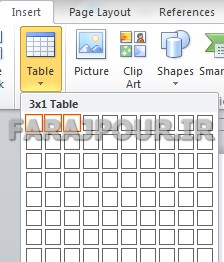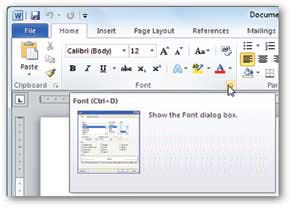خستهکننده ترین کار برای کسانی که با مایکروسافت ورد کار میکنند، تعیین فونت پیشفرض است. تعداد تکرار این عملیات به تعداد باز کردن سندهای خالی ورد و نوشتن مطلب جدید میرسد.
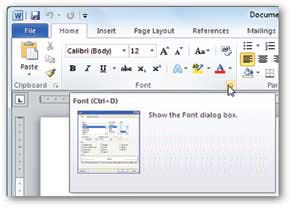
برای اینکه از این کار عذابآور رهایی پیدا کنید، با یک روش مفید و سریع فونت پیشفرض ورد را به روش زیر عوض میکنیم:
برای تغییر فونت در مایکروسافت ورد2007، روی جعبه کوچکی که در سمت چپ بخش فونت قرار دارد کلیک کنید (یا میانبر Ctrl+D) را بزنید.
در پنجرهای که باز میشود، فونت مورد نظر خود را انتخاب کنید. بعد از انتخاب فونت، روی دکمه Set as Default در پایین پنجره، سمت چپ کلیک کنید.
از شما پرسیده میشود که مایلید این تنظیمات پیشفرض باشد یا خیر. در ورد2010، از شما میپرسد تنظیمات در این سند پیشفرض باشد یا در همه سندها؟ حالا هر موقع که ورد خود را باز کنید، تنظیمات فونت سند شما مطابق با نیاز شماست. بیشک میتوانید با تکرار این قدمها، دوباره فونت پیشفرض خود را تغییر دهید.
راه دیگری که برای تغییر فونت پیشفرض وجود دارد، تغییر فایل الگو است. این فایل همان فایلی است که ورد برای ایجاد سندهای جدید ایجاد میکند. برای ویرایش فایل Normal.dotm خود (الگوی پیشفرض)، روی نوار آدرس اکسپلورر ویندوز کلیک کرده و عبارت زیر را بنویسید:
%appdata%MicrosoftTemplates
فولدر الگوهای آفیس شما باز خواهد شد. کافی است روی فایل Normal.dotm کلیک راست کنید و آن را ویرایش کنید.
در پنجرهای که باز شد، دوباره فونت مورد علاقه خود را انتخاب کرده و سپس آن را ذخیره کنید. اگر بخواهید تنظیمات پیشفرض ورد را برگردانید، تنها کافی است فایل Normal.dotm را حذف کنید. خود ورد اولین بار پس از اجرا شدن این فایل را ایجاد میکند.